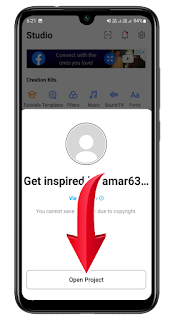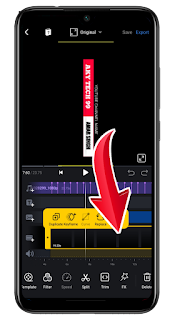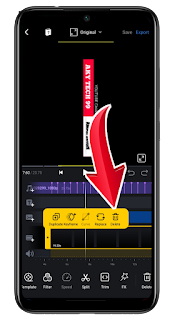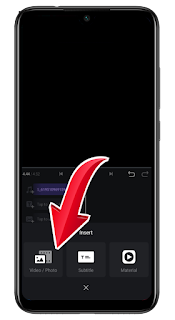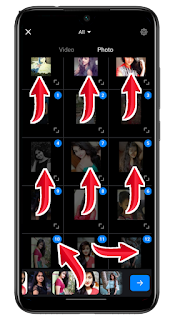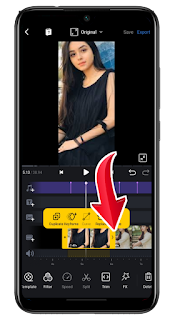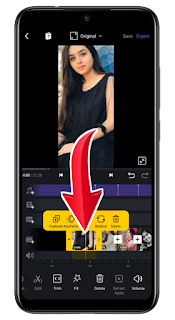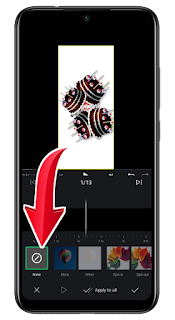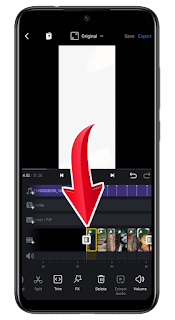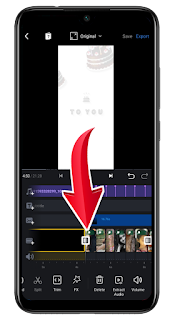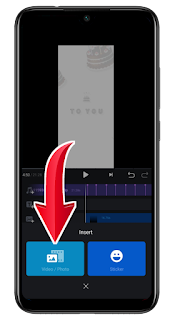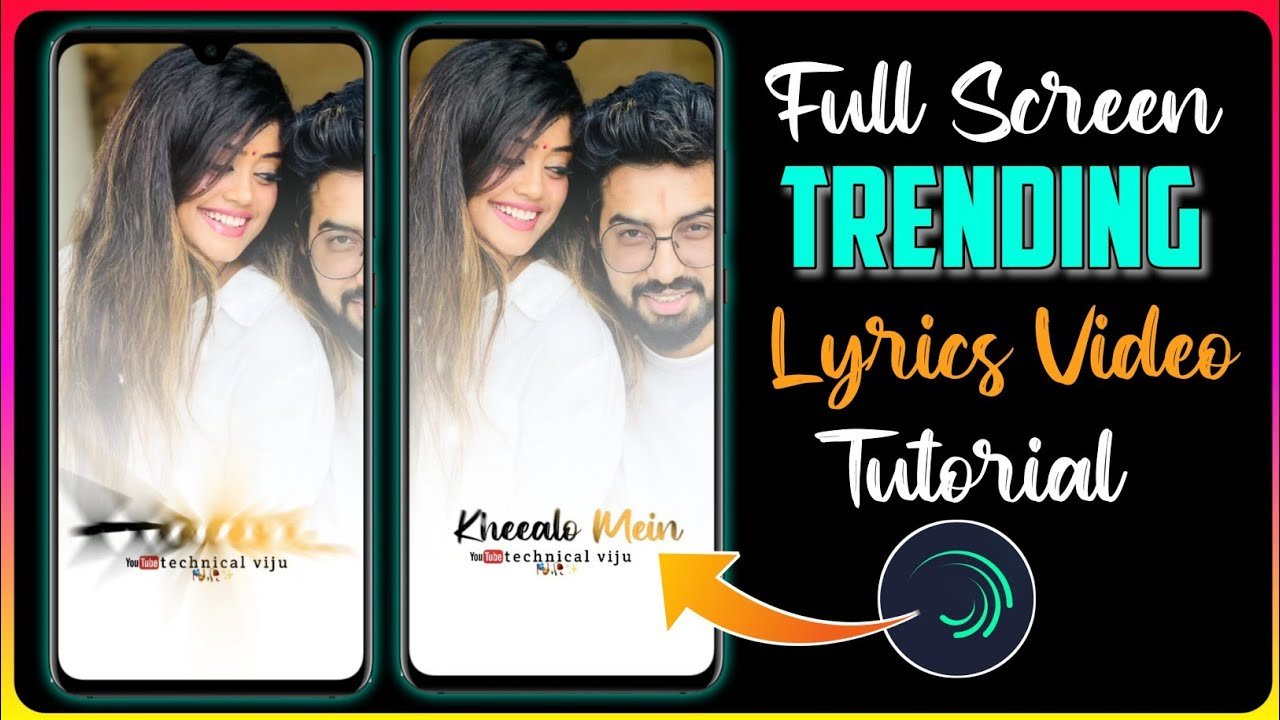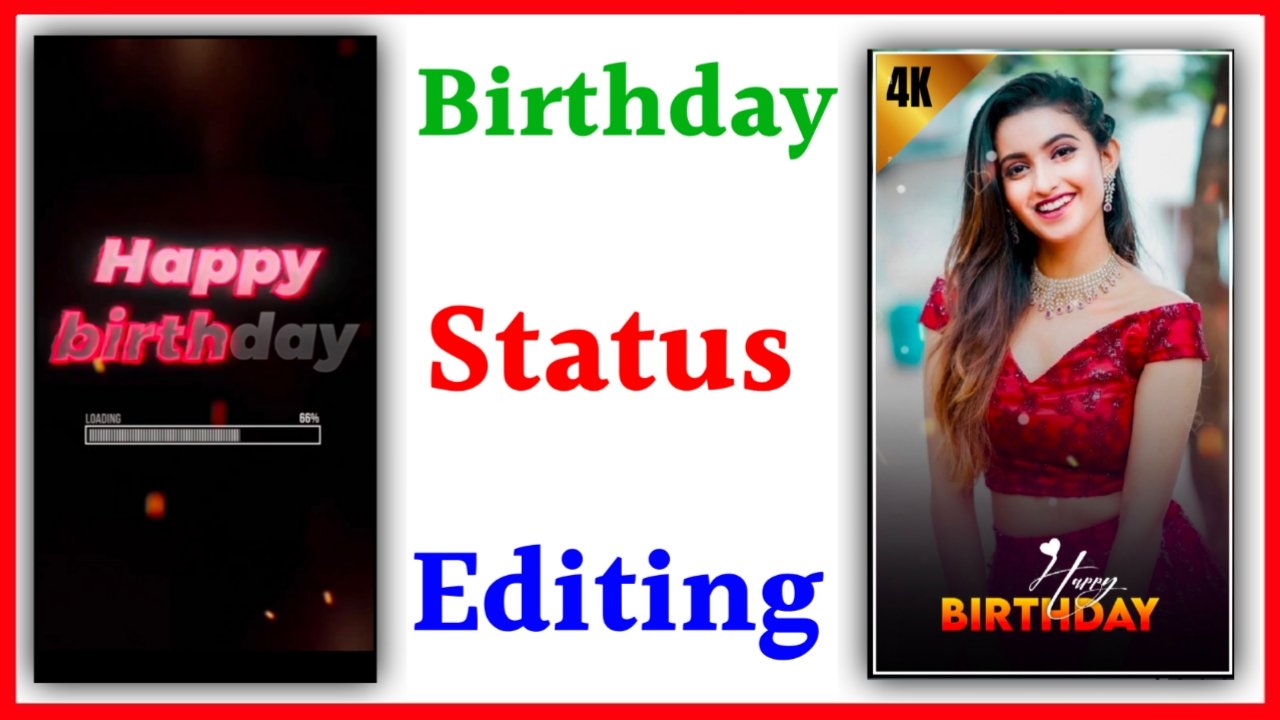Happy Birthday Status Editing | Birthday Video Editing Vn Video Editor | Birthday Video Kaise Banaye?
Last updated on June 15th, 2024 at 12:26 am
Happy Birthday Status Editing | Birthday Video Editing Vn Video Editor | Birthday Video Kaise Banaye?
नमस्कार दोस्तों स्वागत है आपका आपके न्यू पोस्ट में आज मैं आपको इस पोस्ट में बर्थडे वीडियो बनाना सिखाने वाला हूं अगर आप से बर्थडे वीडियो बनाना नहीं आता है तो आपको इस आर्टिकल को लास्ट तक जरूर पढ़ना चाहिए
आपके फ्रेंड की या फिर किसी आपके फैमिली मेंबर में बर्थडे आ रहा है तो आपको इस आर्टिकल को जरूर पढ़ना चाहिए वीडियो बनाना सीख लेना चाहिए कि वीडियो को कैसे बनाते हैं तो आज के इस वीडियो में मैं आपको हैप्पी बर्थडे टू यू पर एक स्टेटस वीडियो बनाना सिखा दूंगा और वह भी फोटो लगाकर तो चलिए हम सीखना शुरू करते हैं
ओपन प्रोजेक्ट के ऊपर जब आप क्लिक करोगे तो आप यहां पहुंच जाओगे यहां पर जो मटेरियलफालतू है इसको डिलीट कर देना है तो सबसे पहले आपको जो नीली पट्टी दिखाई दे रही है इसके ऊपर क्लिक करना है
दोस्तों जब आप फालतू मैटेरियल्स को डिलीट करना चाहते हो तो आपको डाउनलोड मटेरियल पर क्लिक करोगे तो आपका यह मटेरियल ऑटोमेटिक आपके बी एन एप्लीकेशन के अंदर पहुंच जाएगा उसके बाद इसमें जो फालतू का मटेरियल दिया है इसको डिलीट करने का तरीका भी आपको मालूम होना चाहिए
तो इसको डिलीट करने के लिए आपकोसबसे पहले जो नीली पट्टी है इसके ऊपर एक बार क्लिक करना है उसके बाद आपको ऊपर इसके बहुत सारे न्यू ऑप्शन दिखाई देंगे सबसे पहले आपको ऑप्शन मिलेगा रिफ्रेश का की फ्रेश का मोशन का डुप्लीकेट का और सबसे लास्ट में आपको मिलेगा डिलीट का तो आपको डिलीट के ऊपर क्लिक करना है
उसके बाद आपको एक नीचे ब्लैक कलर की लाइन दिखाई देगी यह इमेज है यह भी फालतू दिया हुआ है तो इसको भी आपको डिलीट कर देना है तो इसके ऊपर एक बार क्लिक करना है
उसके बाद आपको यहां पर फिर से बहुत सारे ऑप्शन मिलेंगे तो यहां आपको फिर से डिलीट मैं मिल जाएगा लास्ट में मिल जाएगा वहां से आपको इसको भी डिलीट कर देना है
अब दोस्तों यहां पर आपका जो फालतू का मटेरियल था वह सारा डिलीट हो चुका है अब आपको यहां पर अपने वीडियो को बनाने शुरू करना है तो वीडियो को बनाने के लिए सबसे पहले आपको अपने वीडियो में यहां पर फोटो को लगाना है यहां पर आपके वीडियो में आपको गाना लगाने की आवश्यकता नहीं है आप के वीडियो में गाना ऑलरेडी लगा हुआ है तो इसलिए आपको यहां पर फोटो लगाने के लिए जो ऊपर फोटो में आपको प्लस दिखाया है
तो आपको प्लस बटन के ऊपर एक बार क्लिक करना होगा जब दोस्तों आप प्लस बटन के ऊपर क्लिक करोगे तो आपको कुछ इस तरह दिखाई देगा जो आपने जो फोटो में देख रहे हो यहां पर आने के बाद आपको दो या तीन ऑप्शन मिलेंगे आपको यहां पर सबसे पहले वाले ऑप्शन को सिलेक्ट कैसे करना है चलिए बताता हूं मैं आपको
तो यहां पर आपको तीन ऑप्शन मिलेंगे सबसे पहले आपको मिलेगा फोटो और वीडियो का तो आपको इसके ऊपर एक बार क्लिक करना है
उसके बाद आप अपने मोबाइल की गैलरी में पहुंच जाओगे यहां आने के बाद आपको जिस फोटो को लगाना है उन सभी फोटो को एक-एक करके सिलेक्ट कर लेना है
जैसे कि दोस्तों आप ऊपर फोटो में भी देख सकते हो मैंने आपको पहले ही फोटो में दिखा दिया है जिस फोटो को आप को वीडियो में सबसे पहले लगाना है तू आपको उस फोटो के ऊपर सबसे पहले के लिए कुछ करना होगा उसके बाद आपको जिस फोटो को वीडियो में दिखाना है और फोटो के ऊपर क्लिक करना होगा तो यहां पर आपको जितने फोटो लगाना है आप यहां पर लगा सकते हो
लेकिन आपका जो ऑटोमेटिक गाना लगाया है जो हमने आपको प्रोजेक्ट फाइल में दिया है उतने ही आप यहां पर फोटो लगा सकते हो तो यहां पर आपको जितने फोटो लगाना है गाने के हिसाब से लगा लेना है उसके बाद आपको ऊपर फोटो में दिखाया है एक नीला बटन दिखाई देता होगा तो आपको इसके ऊपर एक बार क्लिक करना है
उसके बाद दोस्तों आपको सबसे पहले वाले फोटो के ऊपर आपको एक बार क्लिक करना है जब इसके ऊपर क्लिक करोगे
तो आपका यहां पर पहले वाला फोटो ऊपर स्क्रीन में दिखाई देगा तो यहां पर आपको इस फोटो को जूम करना हैतो आपको इसी तरह से जितने भी फोटो आपने वीडियो में लगाए हैं सभी को एक-एक करके ज़ूम करना है.
उसके बाद दोस्तों आपको यहां पर जितने भी फोटो आपनेलगाए हैं जितने भी फोटो आप अपने वीडियो में लगाना चाहते हो सभी फोटो को आपको इसी तरह से जूम करना है जूम करने का तरीका बहुत ही आसान है जो कि मैं आपको पहले ही बता चुका हूं आपको एक एक करके सभी फोटो को जूम कर लेना है
और यह ध्यान रहे कि आपको इतना जूम करना है कि थोड़ा सा चेहरा थोड़ा सा ऊपर हो जाए ताकि आपका जब वीडियो चले उसका चेहरा एकदम बाहर को निकले और वीडियो एकदमइफ़ेक्ट में अच्छे से दिखाई दे तो इसलिए आपको ध्यान से अच्छे से इसको एक-एक करके सभी फोटो को जूम कर लेना है
उसके बाद आपको जो गाने में बीट्स नजर आ रहे हैं आपको इसके पास आना है ऊपर फोटो में देख कर समझ सकते हो
उसके बाद आपको एक बार पहले वाले फोटो के ऊपर क्लिक करना है फिर आपको फोटो के एक साइड को जो आंखों पर फोटो में देख रहे हो इसको किसका कर पीछे को लाना है
पीछे कोलाका जितना बड़ा बीट्स है उसी के बराबर इसको कर देना है जैसे कि आप ऊपर देख सकते हो मैंने इसको कर दिया है
उसके बाद दोस्तों आपने जितने फोटो लगाए हैं उन सभी में फोटो जो सबसे पहले वाला फोटो है उस फोटो के पास आपको आना है और उस फोटो के ऊपर एक बार क्लिक करना है
फोटो के ऊपर जैसे ही आप क्लिक करोगे फिर आपको नीचे इफेक्ट का ऑप्शन मिलेगा आपको इफेक्ट एप एक्स लिखा हुआ दिखाई देगा इसके ऊपर एक बार क्लिक करना है
उसके बाद दोस्तों आप यहां पर फोटो में देखोगे कि आपको सभी फोटो में यहां पर आपको प्लस का बटन दिखाई देगा आपको किसी पर भी 1 प्लस में क्लिक करना है
प्लस के ऊपर जब आप क्लिक करोगे तो यहां पर आपको बहुत सारे यहां पर आपको इफ़ेक्ट मिलेंगे तो यहां पर आपको वाइट वाला इफेक्ट सिलेक्ट करना है
वाइट वाले पर सिलेक्ट करने के बाद आपको यहां पर फिर से सभी फोटो में लगाना है तो इसके लिए आपको एक बार में ही लगाने के लिए अप्लाई टू ऑल के ऊपर के लिए करना होगा
उसके बाद दोस्तों आपने जो हमारी लिंक के द्वारा न्यू प्रोजेक्ट को डाउनलोड किया था और जो लगाया था उस न्यू प्रोजेक्ट में आपको सबसे पहले एक वीडियो दिया जाता है छोटा सा जो आप ऊपर देख रहे हो इसमें आपको लिरिक्स लिखा हुआ जी मिलेगा हैप्पी बर्थडे टू यू इसका आपको लिरिक्स मिलता है
उसके बाद दोस्तों आप के जितने भी फोटो हैं आपको सबसे पहले वाले फोटो के पास में आ जाना है
पहले वाले फोटो के पास आने के बाद यहां पर आपको एक लाइटिंग इफेक्ट को लगाना होगा तो इसके लिए आपको यहां पर जो प्रोफाइल का बटन दिखाई दे रहा है इसके ऊपर आपको एक बार क्लिक करना है
दोस्तों जैसे ही आप इस प्रोफाइल के बटन पर क्लिक करोगे तो यहां पर आपको दो ऑप्शन मिलते हैं सबसे पहले आपको फोटो और वीडियोस का ऑप्शन मिलेगा और दूसरा वाला आपको मिलेगा स्टीकर का लेकिन यहां पर आपको लाइटिंग इफेक्ट को अपने वीडियो में जोड़ना है लगाना है
ताकि आपकी वीडियो सुंदर बन सके और आपकी वीडियो अच्छी लगे तो इसलिए यहां पर आपको लाइट इफेक्ट को लगाना है सबसे पहले मैं आपको बता देता हूं लाइटिंग इफेक्ट को आपको डाउनलोड करना होगा डाउनलोड बटन आपको इस आर्टिकल के लास्ट में आपको दिया गया है वहां से आप और डाउनलोड कर लेना है और उसके बाद आपको इसको लगाने के लिए यहां वीडियोस एंड फोटो के ऊपर क्लिक करना है
तो यहां पर आपको दिखाई देता होगा आपको यह लाइटिंग ऐसा तो ब्लैक कलर का दिखाई दे रहा है इसके ऊपर एक बार क्लिक करना है
उसके बाद जो आपने यह इफेक्ट को लगाया है यह आपका इस तरह से दिखाई देगा वाइट कलर कासबसे पहले आपको इसका साइज बड़ा करना है उसके बाद आपको इसको नीचे साइड में लगा देना है
उसके बाद दोस्तों यहां पर आपको बिल्कुल शुरू में फिर से वही पर आना है जहां आप पहले आए थे जहां आपको बिल्कुल शुरू में जो सबसे पहला फोटो है वहीं पर आ जाना है
तो इसी तरह से आपको उसको भी लगाना होगा तो उसको लगाने के लिए सबसे पहले आपको जो जितने फोटो हैं उन सभी के शुरू में आ जाना है शुरू में आने के बाद आपको जो गैलरी का बटन दिखाई दे रहा है उसके ऊपर एक बार क्लिक करना है इस गैलरी बटन के ऊपर जब आप क्लिक करोगे तो आपको यहां पर दो ऑप्शन मिलेंगे जो आप नीचे फोटो में भी देख सकते हो
जब आप गैलरी बटन के ऊपर के लिए क्यों करोगे तो यहां आपको दो ऑप्शन मिलेंगे आपको पहले वाले ऑप्शन को सिलेक्ट करना है
जब आप पहले ऑप्शन के ऊपर के लिए करोगे तो आप अपने मोबाइल की गैलरी में पहुंच जाओगे यहां आने के बाद आपको इस लिरिक्स के ऊपर के लिए कहता है जो ऊपर देख रहे हो इसका डाउनलोड बटन आपको इस आर्टिकल के लास्ट में दिया गया है!
जब आप इसके ऊपर क्लिक करोगे तो यह लिरिक्स यहां पर आ जाएगा इसका फाइल बहुत ही छोटा होगा सबसे पहले आपको इसके साइज को बड़ा करना है
उसके बाद दोस्तों आपको इसको अपने वीडियो के नीचे साइड में लगाना है और साइड में लगाने से पहले आपको इसका साइज बड़ा कर लेना है इतना काम कर लेने के बाद दोस्तों अब आपकी यहां पर यह वीडियो बनकर पूरी तरह से ले ली हो चुकी है अब आपको इसमें कुछ भी करने की आवश्यकता नहीं है अब आपको इसको डाउनलोड कर लेना है